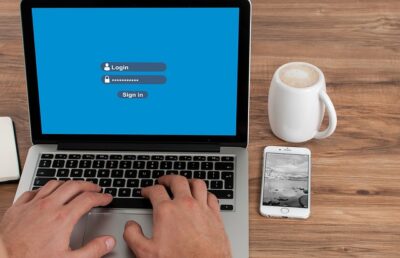【WordPress】ユーザー一覧で表示する項目を簡単にカスタマイズできるプラグイン「Admin Columns」の使い方
こんにちは!CODE CLUB965のKです!
今回はWordPressの管理画面の中でもユーザー一覧のカスタマイズについて書こうと思います。
ユーザー一覧には、ユーザー名やメールアドレスなどが表示されますが、使っていると新しく項目を追加したり、もしくは不要な項目を非表示にしたい場合があると思います。
また、列の並び替えなども行いたい場合があると思いますが、ユーザー一覧のカスタマイズを簡単に行うことができるプラグインについて今回は紹介します。
プラグイン「Admin Columns」
ユーザー一覧のカスタマイズを行いた場合におすすめするプラグインが「Admin Columns」というプラグインです。
このプラグインひとつで、表示する項目の追加や削除、並べ替えなどを簡単に行うことができます。
コードが書くことができない方でも、直感的に操作することができるのでWordPressに詳しくない方にもおすすめです。
まずはプラグインのインストールと有効化
WordPressの管理画面に入ったら、プラグインの新規追加ボタンを押して「Admin Columns」を検索しましょう。

上記画像のプラグインが見つかったら、インストールしましょう!
インストール後、有効化も忘れずして下さい。
基本無料で使えます。
もし検索しても見つからない場合は、以下からZipファイルをダウンロードすることもできます。
ダウンロードしたらプラグインの追加からダウンロードしたZipファイルをアップロードすればOKです。
Admin Columns の使い方
使い方は説明しなくても分かるかもしれませんが、以下のような画面が表示されます。

画像左上の「ユーザー」を選択することでユーザー一覧の項目をカスタマイズすることができます。
ユーザー一覧以外にも固定ページや投稿ページの項目についてもカスタマイズすることができるので機会があれば試してみて下さい。
各項目の表示順は、項目左側にカーソルをあててドラッグ&ドロップで入れ替えることができます。
また、各項目の表示名を変えたい場合は、項目詳細の「Label」を変更すれば変えることができます。
各項目の詳細は以下の通りです。
・Type:表示する項目値の選択 ・Label:項目の表示名 ・Width:項目の表示幅
項目を追加したい場合は「+Add Column」を押せば追加できます。
逆に削除したい場合は、各項目に「Remove」ボタンがあるのでそれを押せば消すことができます。
基本的な使い方は以上です。
アップグレードすることもできるようですが、無料の範囲内で十分かと思います。
最後に
今回は「Admin Columns」というプラグインについて解説しました。
ユーザー一覧のカスタマイズなどはプラグインを使わずに「functions.php」にコードを書いて行うこともできますが、上記で解説した範囲のことであればプラグインを使った方が早いと思います。
また、コードが書けない方も簡単に使えるので今回は紹介しました。
もっといいプラグインがあればTwitterのリプでもDMでもいいのでぜひ教えて下さい!
それでは、また!